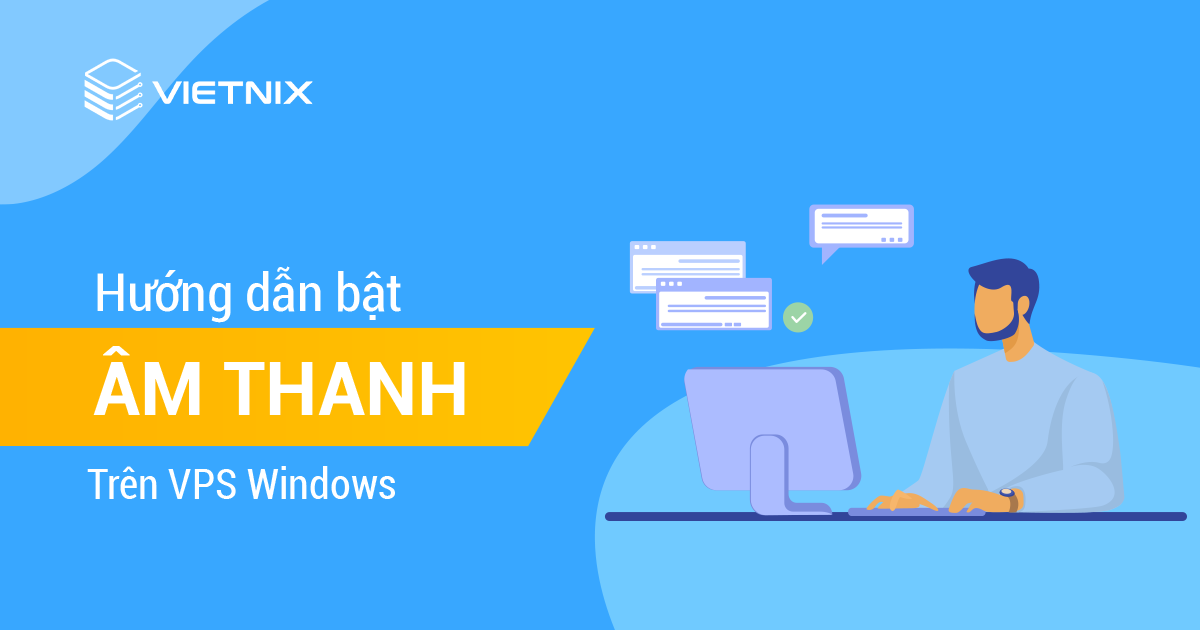Thông thường, VPS sẽ tắt chế độ âm thanh. Do đó, để nghe được âm thanh trên VPS quý khách cần phải thực hiện một số thiết lập bổ sung. Trong bài viết sau đây, Vietnix sẽ hướng dẫn quý khách cách bật âm thanh trên VPS Windows chỉ với vài bước đơn giản.
Bước 1: Mở Remote Desktop Connection > Chọn Show Options.
Bước 2: Nhấn chọn tab Local Resources > Chọn Settings…
Bước 3: Tick chọn Play on this computer > Nhấn OK.
Bước 4: Nhấn chọn Connect để truy cập vào VPS.
Bước 5: Nhấn vào biểu tượng Windows > Gõ tìm kiếm Run hoặc nhấn tổ hợp phím Windows + R để hiện hộp thoại Run.
Bước 6: Gõ lệnh services.msc vào hộp thoại Run như hình minh họa bên dưới > Sau đó nhấn OK.
Bước 7: Hộp thoại Services sẽ xuất hiện. Quý khách kéo xuống dưới tìm và chọn Windows Audio.
Bước 8: Tại hộp thoại Windows Audio Service Properties (Local Computer), quý khách chọn Startup type sang Automatic > Sau đó nhấn Start để khởi động > Nhấn OK.
Sau khi hoàn tất thiết lập, quý khách sẽ nghe được âm thanh trên VPS.
Video hướng dẫn chi tiết:
Vừa rồi là các bước hướng dẫn bật âm thanh trên VPS Windows, hy vọng sẽ giúp ích cho quý khách trong quá trình sử dụng VPS. Nếu khi thực hiện có vấn đề gì vướng mắc, quý khách vui lòng liên hệ ngay đến Vietnix để được hỗ trợ thêm.
BÀI VIẾT LIÊN QUAN
- Fix lỗi mất tiếng khi Livestream trên VPS
- Hướng dẫn Remote Desktop VPS
- Hướng dẫn đổi mật khẩu VPS trên Linux server và Windows server
- Hướng dẫn tính năng backup VPS

VIETNIX - DỊCH VỤ HOSTING, VPS TỐC ĐỘ CAO
- Địa chỉ: 265 Hồng Lạc, Phường 10, Quận Tân Bình, Thành Phố Hồ Chí Minh
- Điện thoại: 1800 1093
- Email liên hệ: sales@vietnix.com.vn
- Website: https://vietnix.vn/